
안녕하세요. 발주고입니다:)

영상매뉴얼 품목등록편
지금 시작합니다!
<품목등록하는 법>
수발주프로그램 발주고 품목등록 하는방법
#수발주 #식자재주문 #유통관리프로그램 #프랜차이즈erp #식자재주문관리프로그램추천 #발주관리
출처: https://www.youtube.com/watch?v=UI1t9sF6gd4
더욱 간단한 설명을 위하여 영상의 내용을
간략하게 정리해보았습니다~!

- 내용정리 -
[품목등록] ▶ [납품단가관리]
STEP1. 품목등록 : [설정관리▶주문품목설정▶품목등록]

* 좌측은 품목 등을 등록하고 수정하는 영역 / 우측은 등록한 품목를 조회하는 영역입니다.
< 좌측 영역에서 등록하고자하는 품목의 정보를 입력합니다. *파란색항목은 반드시 기재해주세요.>
1. 품목코드 : 고유 번호이므로 기준을 정하고 코드 기입합니다. (수정 불가하니 신중히 기입해주세요.)
예시) 공산품은 1번대 100000부터 시작, 비품은 Z번대 Z00000부터 시작 등
2. 품명 : 발주고에서 사용할 품명을 입력합니다.
3. 규격 : 품목의 규격을 입력합니다. 예시) 1kg x 6개입
4. 구매단위: 매입 시 단위를 선택합니다.
5.재고단위 : 납품 시 단위를 입력합니다.
6. 부가세 : 부가세 별도/포함 및 과세/면세 여부를 설정합니다.
7. 판매브랜드: 지정한 브랜드에게만 품목이 조회됩니다.
8. 조회순서 : 주문화면의 조회 순서를 설정합니다.
9. 품목분류 : 품목분류등록에 등록한 분류를 선택합니다.
주문품목설정>품목분류등록>대분류/중분류 설정
10. 종료일자: 해당 품목을 더이상 사용하지 않을 때 종료일자 기입 후 저장합니다.
11. 원산지/브랜드/창고위치: 품목의 원산지/브랜드/창고위치 수기로 기재합니다.
12. 체크항목들
재고관리: 재고관리 할 품목(재고기초등록/현재고현황/종합입출고/실사처리 현황 목록에 나옴)
주문재고관리: 재고가 0개일때, 주문을 받지않는 기능
일시품절: 일시품절로 품목은 보이지만 주문은 안되는 기능
본사지정: 본사에서만 볼 수 있는 기능
사입입고허용: 사입거래처에 조회되도록하는 기능
납품싯가: 싯가품목인 품목
최종단가: 일시적으로 변경한 단가를 최종단가로 설정하는 기능
이력관리: 축산물 이력번호 입력 기능
13. 발주구분
본사: 본사에서 납품합니다.
매입처: 매입처에서 납품합니다. (품목별)
물류매장센터: 물류센터에서 납품합니다. (거래처별)
14. 주문정보
최소주문수량: 최소로 주문해야하는 수량
최대주문수량: 최대로 주문할 수 있는 수량
주문단위수량: 주문단위의 배수로 추가됨 예시) 주문단위수량 2 -> 4-> 6-> 8
15. 주문마감: 품목의 D-Day를 설정 할 수 있습니다.
16. 매입단가: 대표매입처 연결 및 매입단가를 설정 할 수 있습니다. (매입처연결은 여러개 가능)

품목등록했으니, 납품단가를 설정하러 가볼까요?
STEP2. 납품단가설정 : [설정관리▶주문품목설정▶납품단가관리]

1. 납품단가관리에서 적용일자를 선택 합니다.
2. 변경납품가(노란색셀)에 변경할 단가를 입력합니다.
3.저장
(*등급단가를 설정해 놓으셨다면 등급단가별로 설정합니다.)

품목등록 및 납품단가설정 끝~!
더욱 자세한 설명을 원하시는 분들은 발주고 프로그램 상단의

매뉴얼을 눌러주세요! 더욱 많은 매뉴얼이 있습니다.
NO.1수발주프로그램
발주고가 더 궁금하시다면? 하단의 배너를 클릭해주세요:)
'발주GO 영상매뉴얼' 카테고리의 다른 글
| [본사용] 영상매뉴얼_#수발주프로그램 발주고 미수금처리 및 확인하기 (0) | 2022.06.14 |
|---|---|
| [본사용] 영상매뉴얼_#수발주프로그램 발주고#배송처리_본사용 (0) | 2021.10.26 |
| [본사용] 영상매뉴얼_#수발주프로그램 발주고#거래처등록_본사용 (0) | 2021.08.30 |
| 수발주프로그램 발주고 (그 사장님이 잘 나가는 이유) (0) | 2021.07.02 |
| [매장용] 영상 매뉴얼_ #발주고 충전잔액/미수금 확인하기 (0) | 2021.01.04 |
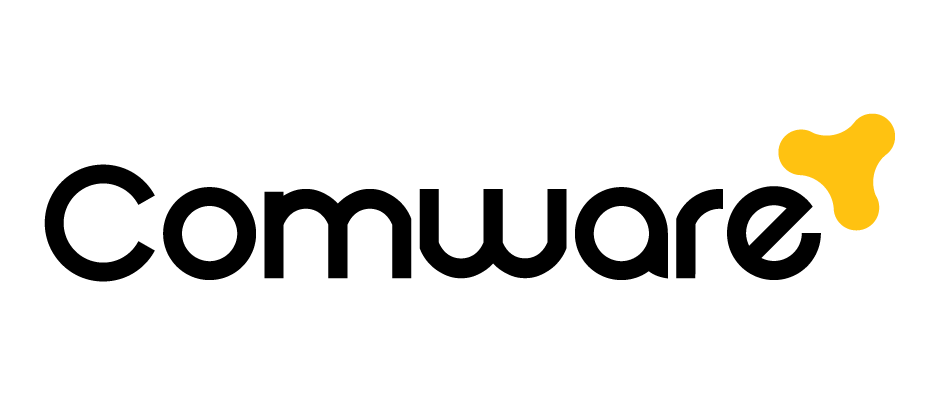





댓글